Wiki
Mitmachen
- Wikiartikel anlegen
- Howto anlegen
- Wiki-Referenz
- Wiki-Syntax
- Baustellen
- Artikelideen
- Ungetestete Artikel
- Ausbaufähige Artikel
- Fehlerhafte Artikel
- Rund ums Wiki
Konfiguration
- Backlinks anzeigen
- Exportieren
QupZilla
Dieser Artikel wurde für die folgenden Ubuntu-Versionen getestet:
Ubuntu 16.10 Yakkety Yak
Ubuntu 16.04 Xenial Xerus
Ubuntu 14.04 Trusty Tahr
Zum Verständnis dieses Artikels sind folgende Seiten hilfreich:
 QupZilla
QupZilla  ist ein schlanker auf WebKit und Qt basierender Webbrowser. Neben QupZilla bauen bspw. rekonq und Arora ebenfalls auf WebKit und Qt auf. Im Gegensatz zu rekonq basiert QupZilla jedoch ausschließlich auf Qt, hat keinerlei Abhängigkeiten von KDE und ist im Vergleich zu Arora, was den Funktionsumfang angeht, weiter fortgeschritten. Die erste offizielle Version von QupZilla erschien im November 2011 und wird seitdem stetig weiterentwickelt.
ist ein schlanker auf WebKit und Qt basierender Webbrowser. Neben QupZilla bauen bspw. rekonq und Arora ebenfalls auf WebKit und Qt auf. Im Gegensatz zu rekonq basiert QupZilla jedoch ausschließlich auf Qt, hat keinerlei Abhängigkeiten von KDE und ist im Vergleich zu Arora, was den Funktionsumfang angeht, weiter fortgeschritten. Die erste offizielle Version von QupZilla erschien im November 2011 und wird seitdem stetig weiterentwickelt.
Einige Funktionen:
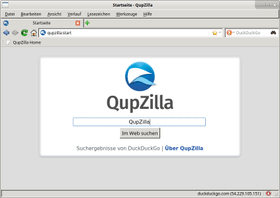 |
| QupZilla |
Natives Look & Feel
Gemeinsame Verlaufs-, Lesezeichen- und Newsfeed-Verwaltung
Integrierter Werbefilter
"Speed-Dial"
OpenSearch-Unterstützung
Lesezeichenimport von Opera 12.x, Firefox und Chromium/Google Chrome
Installation¶
Der Browser ist ab Ubuntu 13.10 in den offiziellen Paketquellen enthalten. Folgendes Paket muss installiert [1] werden:
qupzilla (universe)
 mit apturl
mit apturl
Paketliste zum Kopieren:
sudo apt-get install qupzilla
sudo aptitude install qupzilla
Bedienung¶
Das Programm kann über den Eintrag "Internet -> QupZilla" gestartet werden. QupZilla ist ein sehr schlichter und schneller Browser. Sowohl die Menüleiste als auch die Statusleiste kann bei Bedarf über den Menüpunkt "Ansicht", wie aus anderen Browsern bekannt, ausgeblendet werden. Wird die Menüleiste ausgeblendet, können alle wichtigen Funktionen über ein ausklappbares Menü als Schaltfläche oben rechts in der Werkzeugleiste erreicht werden. Gleiches gilt für die Lesezeichen, diese können entweder über das Menü oder in der Werkzeugleiste angezeigt und aufgerufen werden.
Die Startseite und die Seite, die erscheint, sobald ein neuer Tab geöffnet wird, können beide beliebig konfiguriert werden. Beispielsweise kann die Schnellwahlseite ("Speed-Dial") eine leere Seite oder eine frei wählbare Seite aufrufen. Zusätzlich kann bei Bedarf eine Seitenleiste eingeblendet werden, über die die Lesezeichen ( Strg + ⇧ + B ) oder der Verlauf ( Strg + H ) angezeigt werden können.
Neben der Adressleiste befindet sich ein Suchfeld, über das die Suchmaschinen und deren Kurzbefehl verwaltet werden können. Unterstützt eine Webseite OpenSearch, so kann deren Suchmaschine über das Suchfeld in den Browser integriert werden. Benötigt man das Suchfeld nicht und möchte alle Suchanfragen über die eingestellten Kurzbefehle und die Adressleiste durchführen, kann das Feld ausgeblendet werden, in dem man die Adressleiste mit der Maus an deren Ende über das Suchfeld zieht.
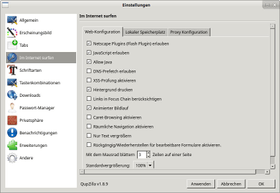 |
| Einstellungen |
Extras¶
Der Menüpunkt "Extras" liefert einen schnellen Zugang zum Download- und Cookie-Manager, sowie zur Konfiguration des Werbeblockers Adblock und zum integrierten RSS Reader. Zusätzlich kann der "Private Modus" aktiviert werden, in dem z.B. keine Einträge zum Verlauf hinzugefügt oder Cookies nicht gespeichert werden.
Einstellungen¶
Über "Bearbeiten -> Einstellungen" öffnet sich ein Konfigurationsdialog. Die Einstellungsmöglichkeiten sind in der Regel selbsterklärend. Neben Optionen zum Erscheinungsbild oder dem Verhalten der Reiter (Tabs) kann beispielsweise über "Erweiterungen -> WebKit Plugins" die Erweiterung "Click To Flash" de-/aktiviert werden, über die Flash-Inhalte manuell durch  nachgeladen werden können.
nachgeladen werden können.
Plugins¶
KParts Plugin¶
Das KParts Plugin  ermöglicht die Darstellung von PDF-, Office- und anderen Dateitypen direkt in QupZilla (sowie in Chromium, Firefox und Opera) mit Hilfe der KParts-Technik. Für die Unterstützung aller Office-Dateien (doc, docx, ppt, xls, odt, ...) muss Calligra (KOffice) installiert sein. Das Plugin ist unter allen Desktop-Umgebungen nutzbar. Wird nicht KDE bzw. Kubuntu genutzt, wird allerdings ein Teil der KDE-Desktopumgebung mitinstalliert.
ermöglicht die Darstellung von PDF-, Office- und anderen Dateitypen direkt in QupZilla (sowie in Chromium, Firefox und Opera) mit Hilfe der KParts-Technik. Für die Unterstützung aller Office-Dateien (doc, docx, ppt, xls, odt, ...) muss Calligra (KOffice) installiert sein. Das Plugin ist unter allen Desktop-Umgebungen nutzbar. Wird nicht KDE bzw. Kubuntu genutzt, wird allerdings ein Teil der KDE-Desktopumgebung mitinstalliert.
Das KParts Plugin kann aus den offiziellen Paketquellen installiert werden:
kpartsplugin (universe)
 mit apturl
mit apturl
Paketliste zum Kopieren:
sudo apt-get install kpartsplugin
sudo aptitude install kpartsplugin
Links¶
Qupzilla – the Best Browser You’ve Never Heard of?
 - Artikel auf OMG! Ubuntu, 12/2011
- Artikel auf OMG! Ubuntu, 12/2011 Internetanwendungen
 Übersichtsseite Webbrowser
Übersichtsseite Webbrowser
Diese Revision wurde am 8. November 2016 23:33 von XM-Franz erstellt.
- Erstellt mit Inyoka
-
 2004 – 2017 ubuntuusers.de • Einige Rechte vorbehalten
2004 – 2017 ubuntuusers.de • Einige Rechte vorbehalten
Lizenz • Kontakt • Datenschutz • Impressum • Serverstatus -
Serverhousing gespendet von

